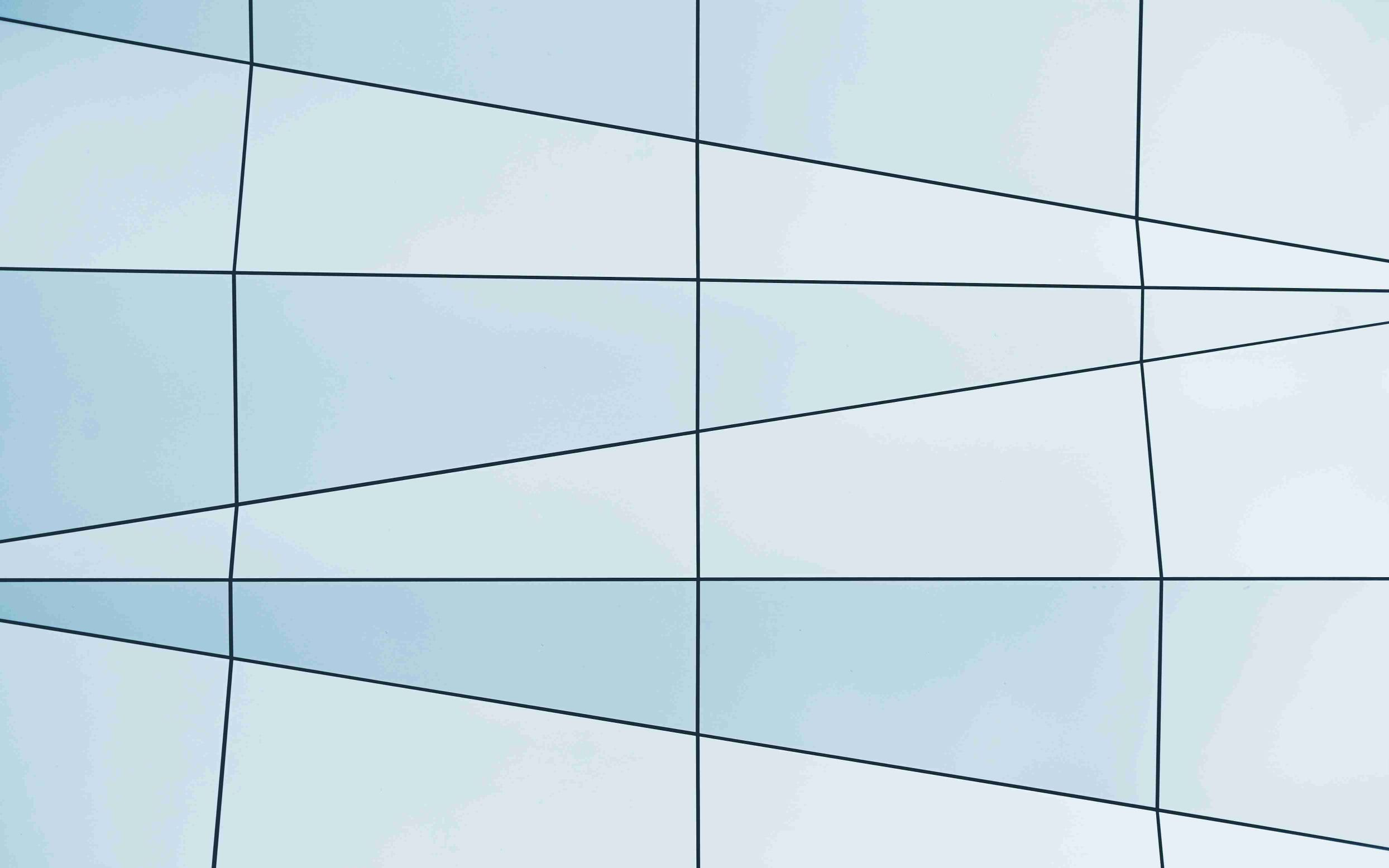摘要:本文将向您介绍Lumion激活教程,包括如何获取许可证密钥以及如何在软件中输入密钥进行激活。按照这些步骤操作,您将顺利地激活Lumion软件,开始您的建筑可视化之旅。
一、获取Lumion许可证密钥
1、购买Lumion许可:
访问Lumion官方网站(https://www.lumion.com/),选择适合您需求的版本(如Lumion、Lumion Pro等),然后点击购买按钮。完成购买流程后,您将通过电子邮件收到许可证密钥。
2、申请Lumion试用版许可:
访问Lumion官方网站(https://www.lumion.com/),点击“试用版下载”按钮。注册并登录Lumion账户,然后按照提示填写相关信息。提交申请后,您将通过电子邮件收到试用版许可证密钥。
二、输入Lumion许可证密钥进行激活
1、启动Lumion软件:完成Lumion安装后,双击桌面上的Lumion图标,启动软件。
2、输入许可证密钥:在Lumion启动界面,点击“输入许可证”按钮。在弹出的窗口中,输入您收到的许可证密钥(购买或试用版均需输入)。
3、激活许可证:点击“激活”按钮,Lumion将验证您输入的密钥。如果密钥有效,您将看到激活成功的提示信息。
4、进入Lumion主界面:密钥激活成功后,点击“确定”按钮,您将进入Lumion主界面,开始使用Lumion的各项功能。
总结:本文为您提供了Lumion激活教程,包括获取许可证密钥和在软件中输入密钥进行激活的详细步骤。在购买Lumion许可或申请试用版许可后,您将通过电子邮件收到密钥。启动Lumion软件,按照提示输入密钥并激活许可,即可开始使用Lumion进行建筑可视化工作。